随着智能设备的普及,人们对于网络连接的需求日益增长。滴卡作为一种便携式移动上网设备,为用户提供了方便快捷的网络解决方案。但是,如何将其与手机等设备配对...
2025-05-01 2 操作步骤
在现代网络技术高速发展的今天,以太网作为最常见的局域网技术之一,扮演着重要的角色。然而,在日常使用过程中,出于各种原因,用户可能需要手动断开以太网连接,或是需要快速恢复网络连接。该如何操作呢?本文将详细介绍以太网手动断网以及快速恢复网络的步骤,确保即使是初学者也能轻松掌握。
1.1确认断网原因
在进行断网操作之前,了解断网的原因是十分必要的。可能是因为网络故障、安全问题、系统维护,或是简单的需要暂停网络使用。
1.2找到网络连接图标
在Windows操作系统的任务栏右下角,通常会有显示当前网络连接状态的图标。在Mac系统中,图标则位于屏幕顶部菜单栏的右侧。
1.3断开以太网连接
Windows系统操作步骤:
1.在任务栏找到网络连接图标。
2.右键点击图标,选择“打开网络和共享中心”。
3.在弹出的窗口中选择“更改适配器设置”。
4.找到当前使用的以太网连接,右键点击,选择“禁用”。
5.等待几秒钟,以太网连接图标将不再显示,表示已经成功断开连接。
Mac系统操作步骤:
1.点击屏幕顶部菜单栏右侧的网络图标。
2.在下拉菜单中,找到与以太网相关的图标,点击它。
3.在弹出的窗口中,点击“断开”按钮。
1.4检查断网效果
完成上述步骤后,再次检查任务栏或菜单栏的图标,确认以太网连接已经不再显示,这表示断网操作已经成功完成。
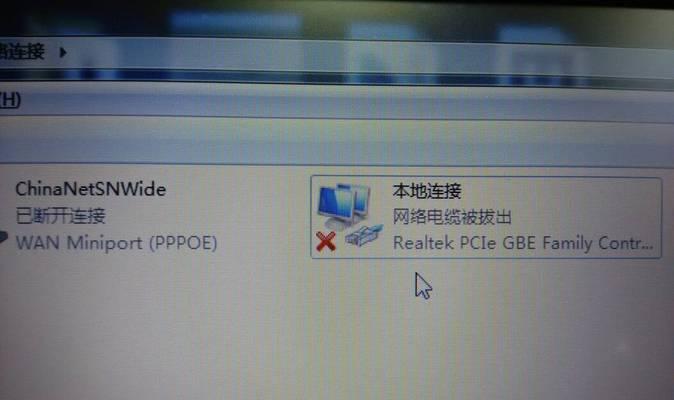
网络一旦断开,当需要重新连接时,可以通过简单的步骤快速恢复。
2.1打开网络连接设置
Windows系统操作步骤:
1.在任务栏找到网络连接图标,右键点击选择“打开网络和共享中心”。
2.在弹出的窗口中选择“更改适配器设置”。
3.找到已禁用的以太网连接,右键点击,选择“启用”。
Mac系统操作步骤:
1.点击屏幕顶部菜单栏右侧的网络图标。
2.在下拉菜单中,找到与以太网相关的图标,点击它。
3.在弹出的窗口中,点击“连接”按钮。
2.2确认网络连接状态
在操作完成后,检查网络图标是否已恢复,以及是否可以正常访问互联网,以确保网络已成功连接。

3.1断网后无法恢复连接
如果在尝试恢复网络连接时遇到问题,可以尝试以下方法:
重启计算机:有时候,简单的重启可以解决大部分网络问题。
检查网络设备:确认路由器和调制解调器是否正常工作。
更新或重新安装网络驱动:在网络设置中,检查网络适配器驱动是否最新,或尝试重新安装驱动。
3.2网络连接不稳定
如果网络连接频繁断开,可能是网络线缆接触不良或者设备故障。可以尝试更换网线或检查网络设备。
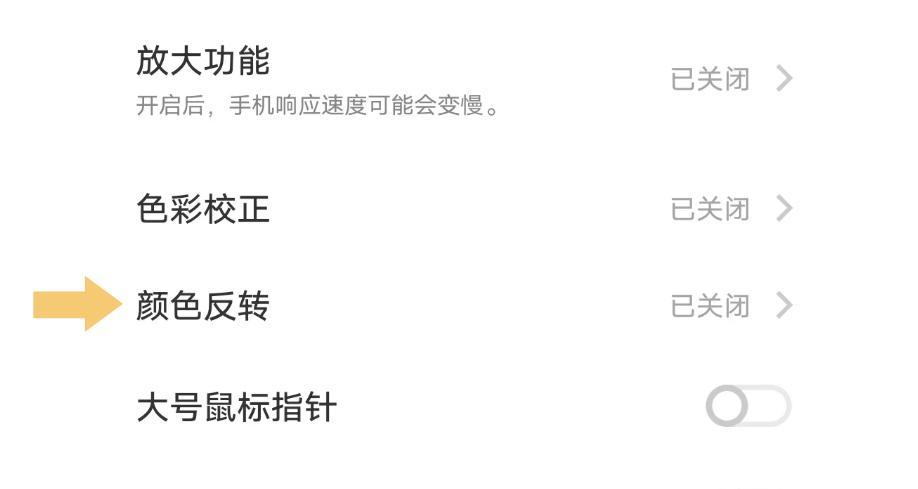
在进行手动断网操作前,确保你有权限进行网络设置更改,以避免不必要的权限问题。
为了保证快速恢复网络连接,在断网前可以记下当前网络的配置信息,如IP地址、子网掩码等。
通过本文的指导,用户现在应该能够熟练地进行以太网的手动断网以及快速恢复网络操作。在遇到网络问题时,不用慌张,按照上述步骤逐一排查和解决,相信可以有效应对日常遇到的大多数网络连接问题。如果问题依旧存在,建议联系专业的网络管理员或技术支持人员进一步处理。
标签: 操作步骤
版权声明:本文内容由互联网用户自发贡献,该文观点仅代表作者本人。本站仅提供信息存储空间服务,不拥有所有权,不承担相关法律责任。如发现本站有涉嫌抄袭侵权/违法违规的内容, 请发送邮件至 3561739510@qq.com 举报,一经查实,本站将立刻删除。
相关文章

随着智能设备的普及,人们对于网络连接的需求日益增长。滴卡作为一种便携式移动上网设备,为用户提供了方便快捷的网络解决方案。但是,如何将其与手机等设备配对...
2025-05-01 2 操作步骤

看电影已经成为我们日常生活中不可或缺的休闲方式之一。使用华为电脑全屏观看电影,不仅能获得更加沉浸的观影体验,而且还能享受华为产品特有的智能化操作。本文...
2025-05-01 1 操作步骤

在使用苹果手机的过程中,有时候我们可能会遇到需要重启手机或者关机的情况。正确的操作步骤是什么?本文将详细介绍苹果手机关机与重启的详细步骤,并在操作过程...
2025-04-30 5 操作步骤

随着数码设备的普及,人们在处理文件时越来越倾向于使用便携且高效的工具。苹果手机因其出色的性能和用户体验,成为很多用户的首选。但有时我们需要将手机内的文...
2025-04-29 5 操作步骤

在网络安全的管理和维护中,将某些IP或域名加入黑名单是一种常见的防护手段。这不仅能够防止恶意访问,还能为网络环境的清洁提供保障。本文将为您详细介绍如何...
2025-04-29 6 操作步骤

在信息时代的今天,投票已经成为我们日常生活中不可或缺的一部分,无论是线上调查、问卷填写还是参与各种评选活动。如果您使用的是苹果手机(iPhone),您...
2025-04-29 7 操作步骤